Google Chromeはとても便利なブラウザです。
しかし時にお節介すぎる場合もあるのが「予測変換」。
過去に自分が検索入力したワード(の頭文字1~2字)と、その結果選んで閲覧したURLがセットになって記憶されているようです。
たとえばChromeアドレスバーに「y」と入力しただけで、過去に閲覧したことのあるyoutubeを始めとして、5つのURLが候補として表示されたりします。こんな感じで↓
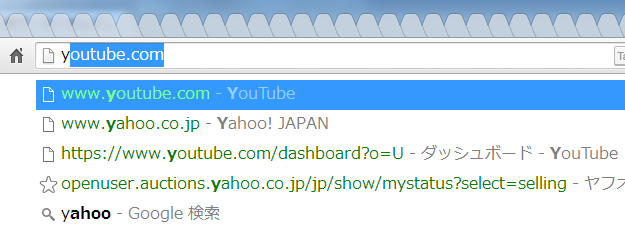
このとき、不要なものや間違って入力したものも記憶されていたりして、とても鬱陶しいときがありますよね。
個別に候補を削除する方法がわからずに予測変換機能自体をオフにしたり、過去の履歴全部を削除したりする方もいるようです。
しかし、実はこれらを削除・リセットする方法は非常に簡単です。
以下の画像のようにしてください。
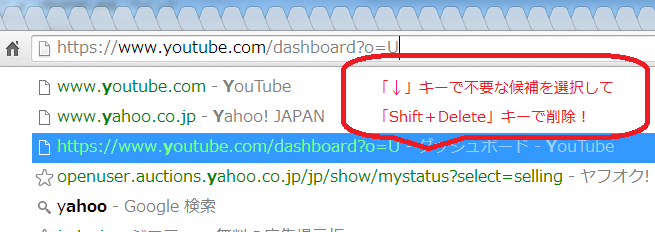
このように、不要なURL候補を十字キーで選択して、キーボードの「Shift」と「Delete」を同時に押すだけで消えます。(「Shift」を先に押しておいて、押したままの状態で「Delete」をポンと押すと上手くいきます)
「Delete」単体では消えませんのでご注意ください。キーボードによっては「Delete」ではなく「Del」と表記されているものもあります。
予測変換候補の一覧を見る裏技
なお、現在自分がインストールしているChromeがどんな予測候補を記憶しているかを知りたい場合は、次のChrome専用特殊URLをアドレスバーに打ち込むだけで一覧が見れます。
【Chrome予測変換候補 一覧画面】
chrome://predictors/
(↑直接クリックしても移動しないようなので、コピペしてアドレスバーに貼ってください)
この画面を見れば、どのキーを押すとどんな候補URLが出てくるのかのデータベースが見られます。

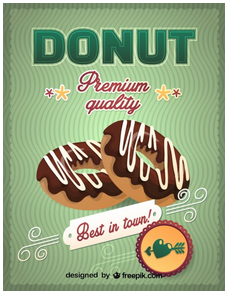
コメント